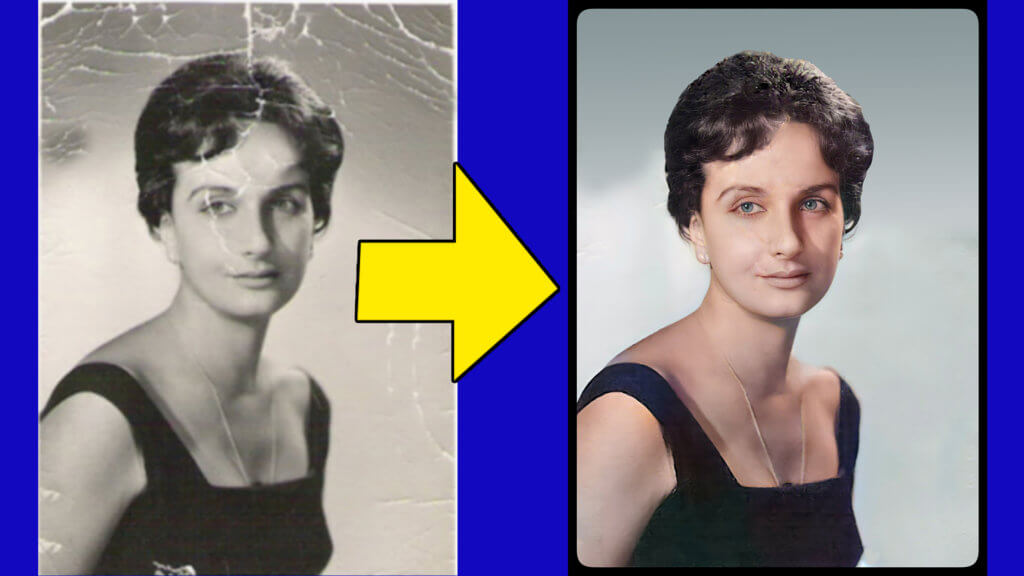
Si tiene fotos de familiares antiguas que fueron tomadas hace mucho tiempo y ya están maltratadas o sin color, entonces este tutorial es para ti.
El servicio de restauración es ofrecido por estudios fotográficos, sin embargo, si tú lo quieres hacer de manera rápida y gratis, solo nos bastará con tener un celular y un par de apps para obtener un resultado sorprendente.
Si no me crees, acompáñame a restaurar esta foto y verás el resultado.
Lo primero que tenemos que hacer es tener la foto a restaurar en el celular, la forma más fácil es hacerlo con un escáner y pasarla a tu móvil, sin embargo, si no tienes este aparato, hay infinidad de apps de escáner como Google FotoScan o Escáner de foto.
Ya con la foto en nuestro dispositivo vamos a descargar la primera app, que será Remini, ojo esta app es gratuita para la mayoría de sus funciones, sin embargo, tendrás que ver un comercial en lo que hace el proceso, lo cual no es nada molesto y se justifica con sus magníficos resultados.
Una vez descargada la app, nos pedirá ingresar una cuenta, en nuestro caso usamos la misma cuenta de Google vinculada al dispositivo.
Ya dentro de la App vemos muchas funciones super útiles, pero para este tutorial usaremos dos, primeramente tocaremos mejorar
Al abrir mejorar nos da una idea de lo que puede hacer, ahora tocaremos úsela
Enseguida nos pedirá buscar la foto a mejorar
Una vez elegida nos pedirá tocar en la palomita, y hará su trabajo
Recuerden que mientras procesa es probable que nos haga ver un comercial
Si tu foto tiene mucho a mejorar, este proceso puede tardar varios minutos incluso después de haber terminado el anuncio, por lo que solo debemos esperar
Listo una vez terminado nos mostrará el antes y el después, podemos ver ya desde aquí como la foto ha mejorado muchísimo gracias al enfoque que le da la aplicación
Ya solo nos queda guardarlo, tocaremos la flecha de la esquina superior y posiblemente tengamos que ver otro vídeo de publicidad, basta con cerrarlo
Listo ya nos habrá creado una nueva carpeta donde estará nuestra foto mejorada en nuestro celular
Como en nuestra foto, puede pasar que por la antigüedad tu foto sea blanco y negro, por lo que vamos a colorearla
Abrimos la app nuevamente y en la opción más buscamos colorear, la tocamos y le daremos en úsela y vamos a seleccionar la que ya está editada y listo le damos en la palomita
Tendremos que ver otro vídeo de publicidad, si aun no termina de procesar, recuerda solo esperar, como en el proceso pasado
Listo igual que en proceso anterior nos muestra el antes y el después, como vez ya quedó a color, si bien no es resultado perfecto, ya le da mas vida a esa foto antigua, ahora solo queda descargar.
Con esto terminamos con la app Remini, sin embargo, puede que por la misma antigüedad de la foto esta tenga manchas o incluso esté oscura, por lo que procederemos a mejorarla aun mas con la app Snapseed
Descargamos e instalamos SnapSeed
Una vez descargada vemos que tiene una interfaz muy intuitiva, donde lo primero que tenemos que hacer es abrir una foto
Buscamos la foto ya editada y con color que editamos con Remini
Una vez abierta la foto vemos que nos da varios perfiles ya predefinidos para mejorar nuestras fotos, podemos usarlos o hacerlo de manera manual para encontrar ese look especial
Para eso tocaremos herramientas y nos despliega un gran menú donde tenemos muchísimas opciones, que se asemejan a varias que encontramos en programas profesionales como Photoshop
Usaremos primero quitamanchas, que su función es borrar pequeñas imperfecciones en la foto
Para un mejor uso con dos dedos hacemos zoom y pasando un solo dedo vemos que se dibuja un pincel rojo, el cual usaremos en las zonas que queremos mejorar
Como vez mágicamente las imperfecciones se van borrando de nuestras fotos, es super útil
Solo recuerda no abusar, si nos equivocamos o no nos gusta el resultado, solo damos flecha atrás y cuando estemos seguros tocamos la palomita
También podemos mejorar el brillo, contraste y saturación en la opción de mejorar foto
Como vez esto aviva los colores quedando la foto más bonita y realista
Recuerda aplicar con la palomita
Como vez hay muchas funciones por explotar, en este caso yo ya estoy conforme con el resultado, por lo que solo agregaré un marco para finalizar
Ahora procederemos a guardar nuestro trabajo tocando exportar
Usaré la opción de guardar, y vemos que dependiendo de la cantidad de efectos que aplicaste será el tiempo en que tardará en exportar nuestra foto
Una vez exportada ya podemos verla en la carpeta de Snapseed que se creó en nuestros álbumes.
con esto terminamos de mejorar la foto antigua, quedando un genial resultado ideal para usarlo en redes sociales o pasarlo con WhatSapp haciendo feliz a nuestros familiares.
Ve este tutorial en vídeo y revisa lo fácil que es restaurar una foto.
